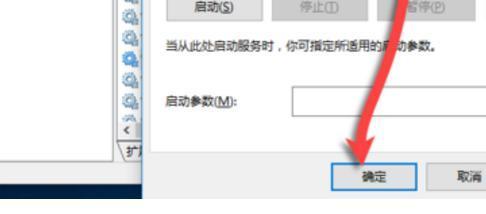电脑win10没有组策略功能, 怎么禁用更新服务
发布时间:2017-09-24 浏览数:
电脑有那些系统版本没有组策略功能,系统更新颠覆了以前的系统,不能在控制面板中关闭。

实际上WIN10家庭版有两种方法禁用自动更新,一种通过组策略,一种通过禁用更新服务。家庭版是没有组策略的,所以只能通过禁用更新服务。
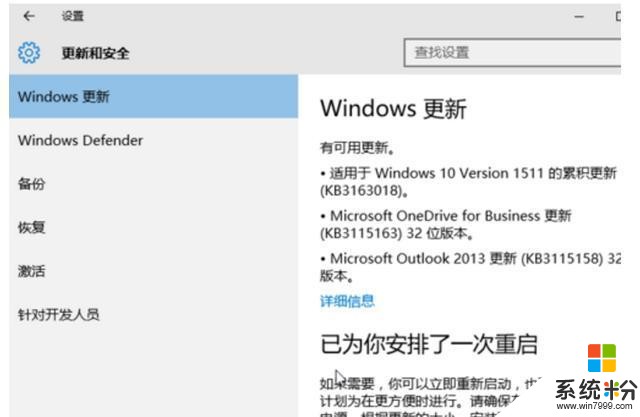
1.我们在键盘上按Win+R键打开运行对话框,以便输入服务命令打开。
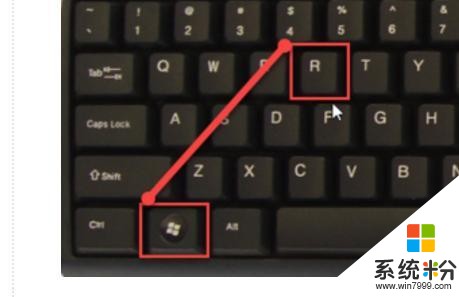
2.在运行对话框中输入services.msc,然后点确定打开本地服务。
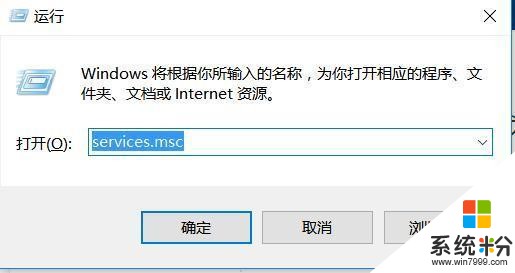
3.在服务窗口中找到名称为Windows Update的服务名。
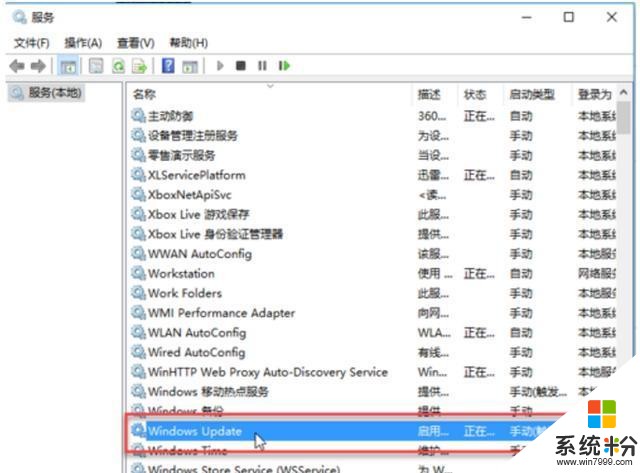
4.我们双击这个Windows Update打开,在服务状态下可以看到现在是运行状态。
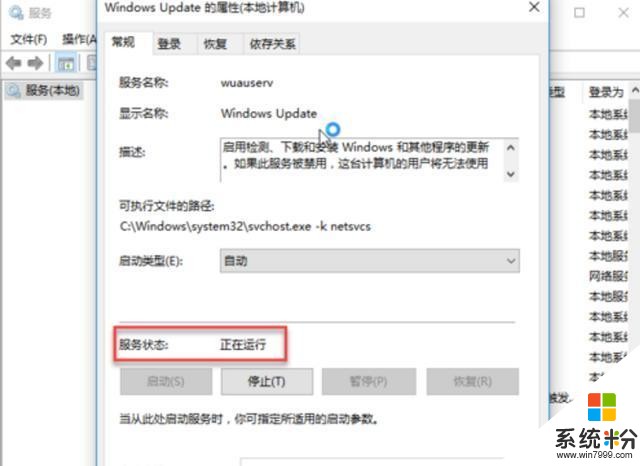
5.只要这个服务不运行就不会进行更新,我们点击停止。
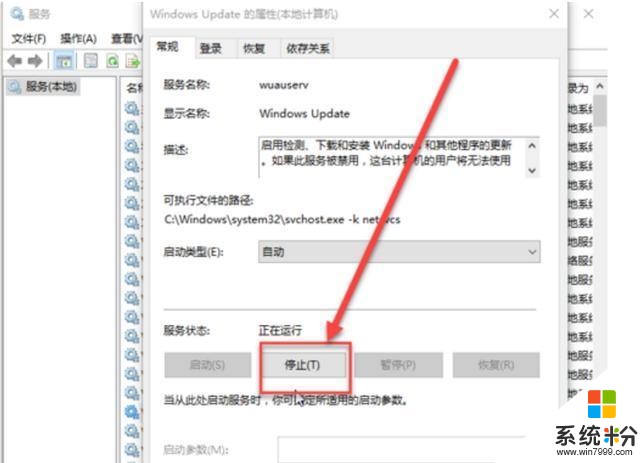
6.停止后只对这次启动有效,下次启动时又会自动运行。所以我们还要把启动类型设置为禁用。
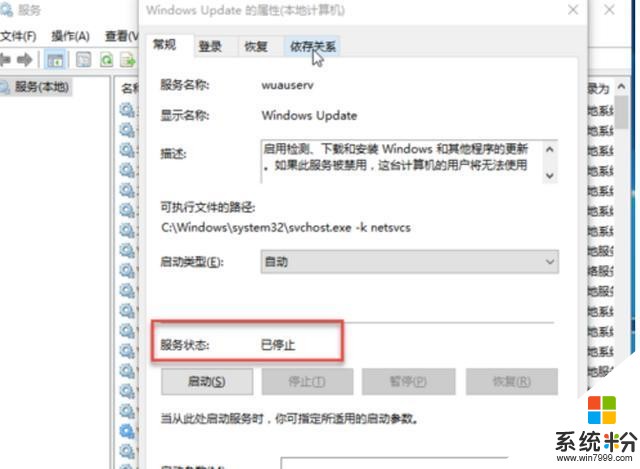
7.在启动类型中,点击选择列表中的“禁用”。
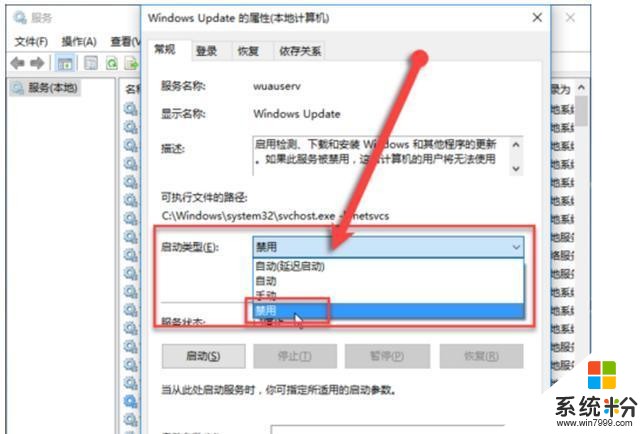
8.然后再点击底下的确定保存操作就可以了。这样就完成了禁用自动更新操作。